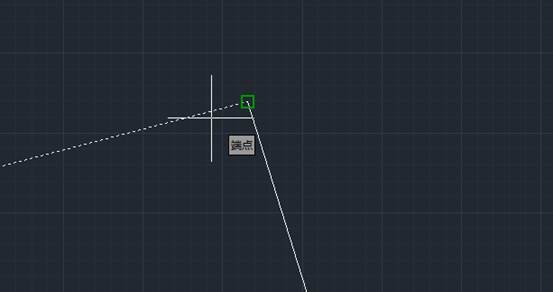
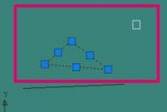
2019-08-16
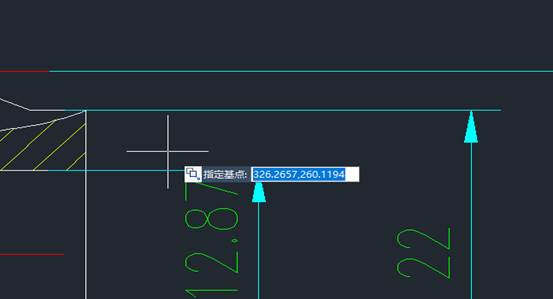
2019-05-29
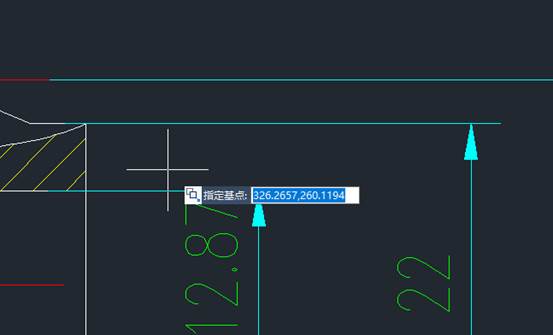
2019-05-28
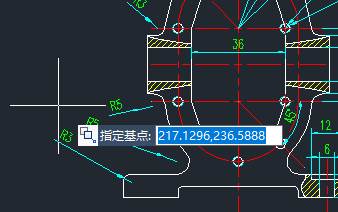
2019-05-28

2024-04-19

2024-04-19

2024-04-19

2024-04-19

2024-04-17

2024-04-17

2024-04-17

2024-04-17
